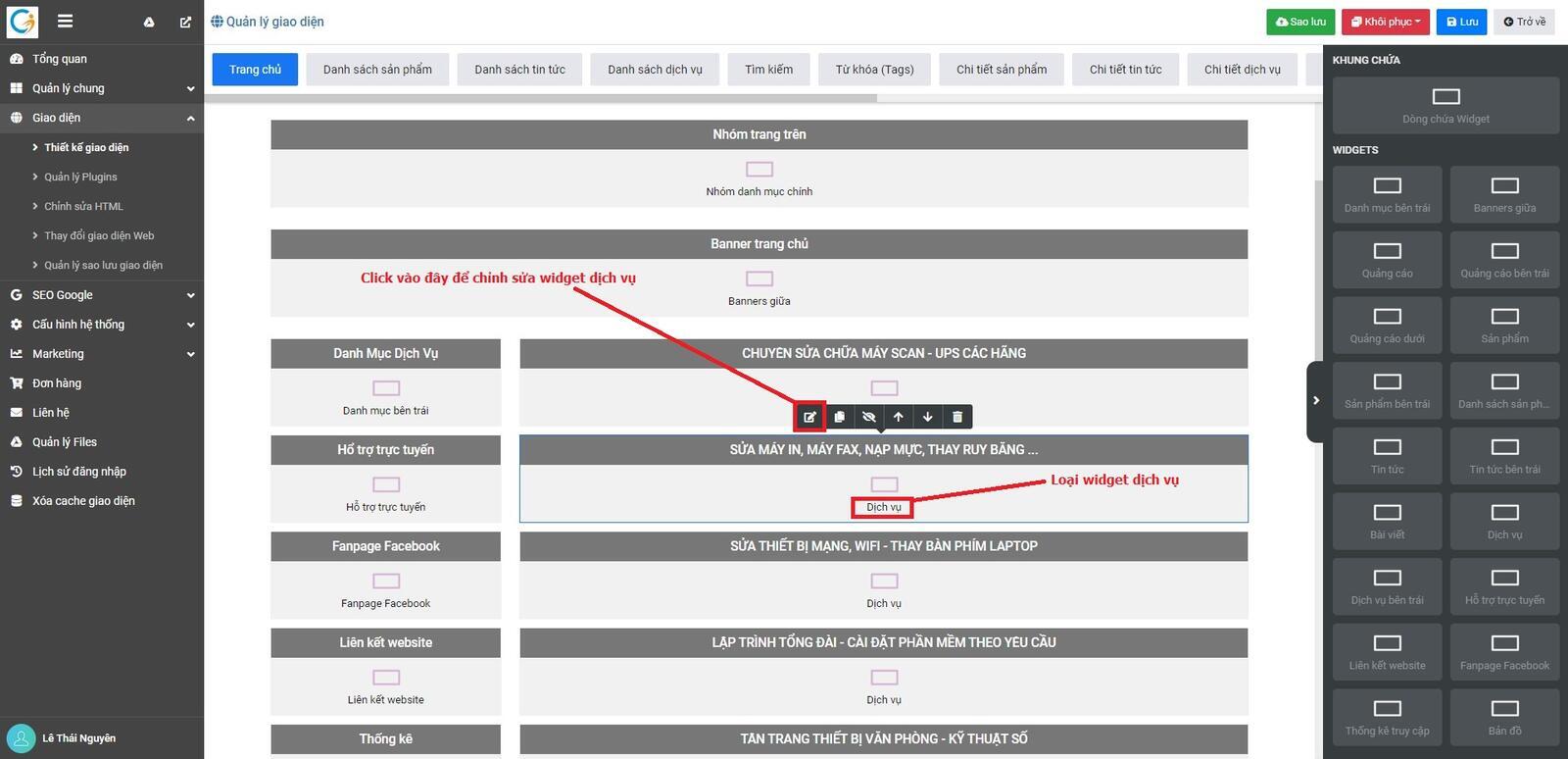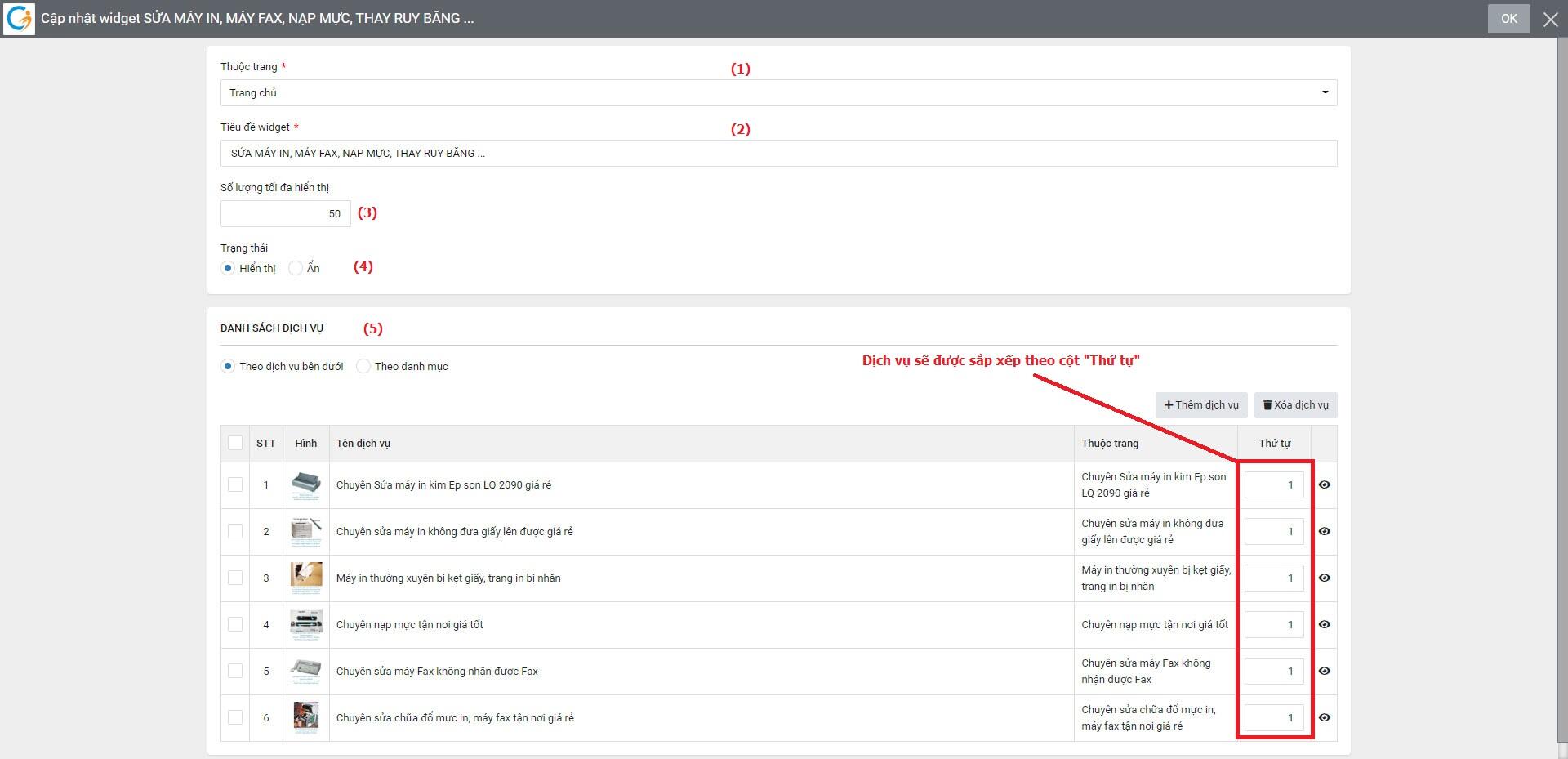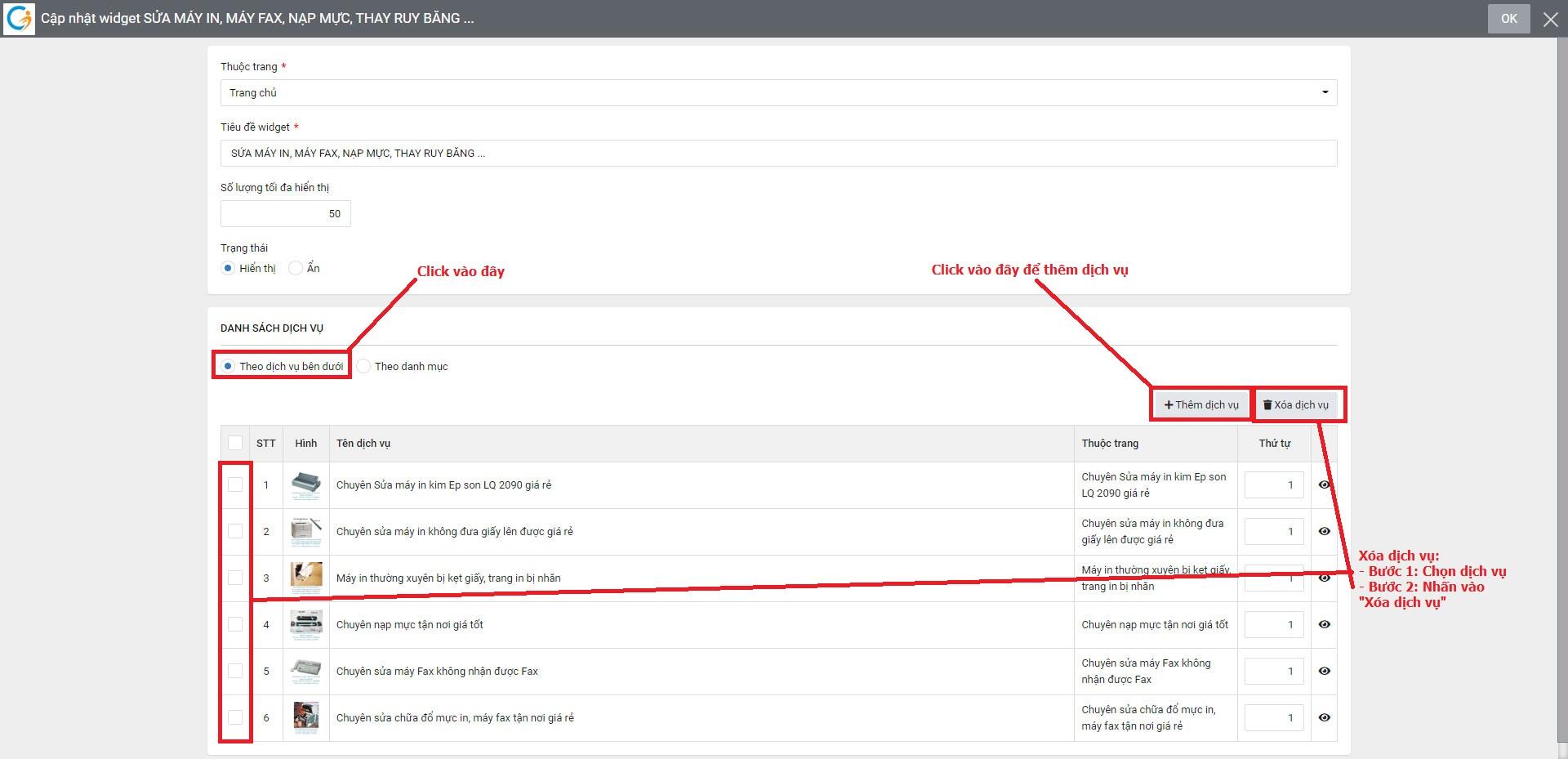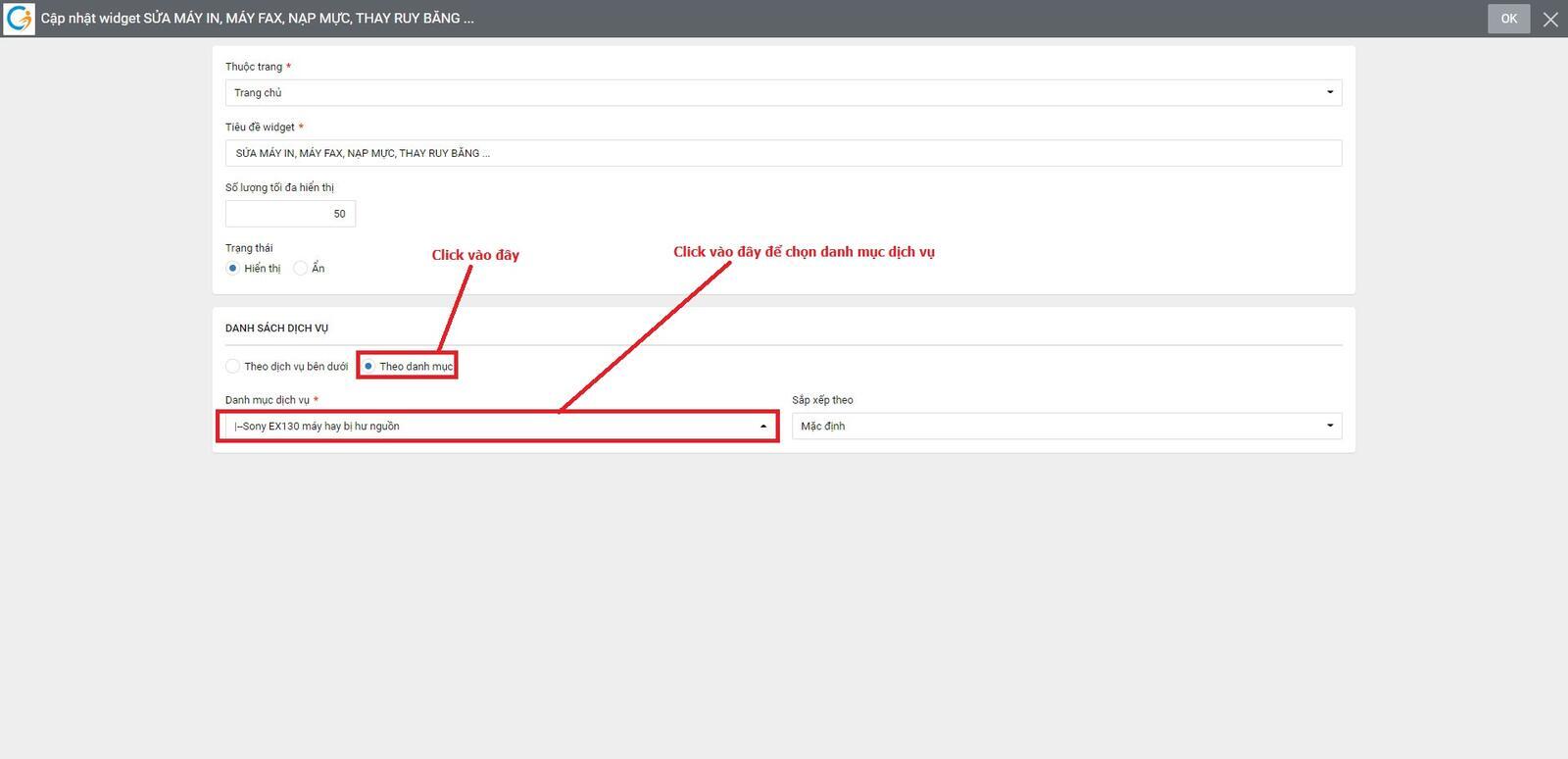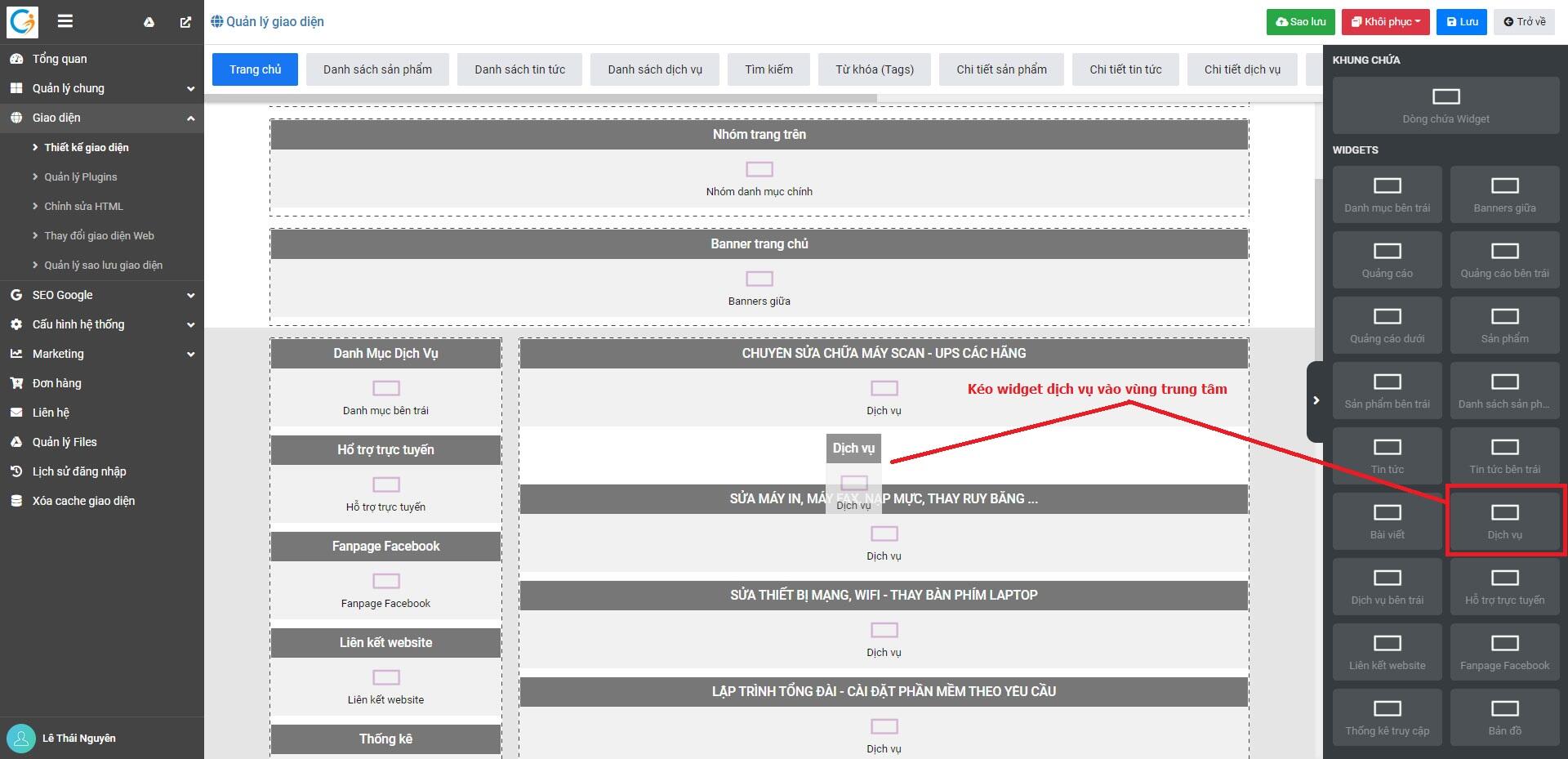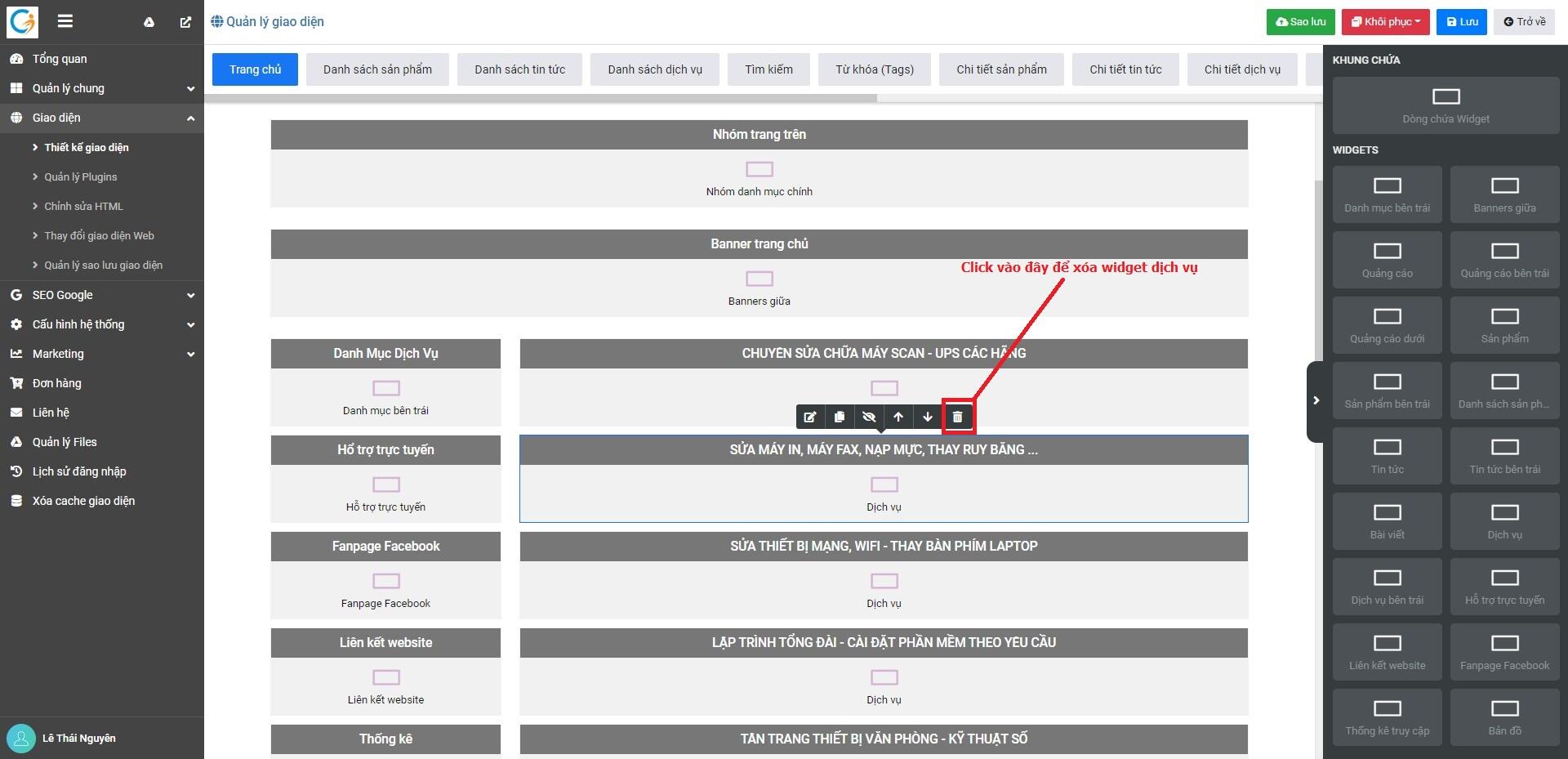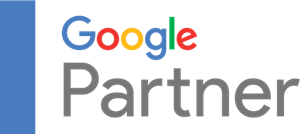Từ màn hình thiết kế giao diện, bạn có thể tạo mới hoặc chỉnh sửa widget dịch vụ tùy thích. Ngay bây giờ, GianHangVN sẽ hướng dẫn bạn một cách chi tiết nhất.
1Chỉnh sửa widget dịch vụ
Trong màn hình thiết kế giao diện, bạn chọn 1 widget dịch vụ, sau đó nhấn vào icon "chỉnh sửa"
- Bước 1:
Chọn widget dịch vụ
- Bước 2:
Nhấn vào icon "chỉnh sửa" để chỉnh sửa widget dịch vụ
- Bước 3:
Nhập đầy đủ thông tin widget dịch vụ. Xem mô tả chi tiết từng trường ở bảng bên dưới
- Bước 4:
Nhấn nút "OK" để hoàn tất lưu widget dịch vụ
- Bước 5:
Nhấn nút "Lưu" để hoàn tất toàn bộ giao diện
Màn hình chỉnh sửa thông tin widget dịch vụ
| TÊN TRƯỜNG | DIỄN GIẢI |
|---|---|
| (1) Thuộc trang | Widget dịch vụ thuộc trang nào. Có thể chọn nhiều trang |
| (2) Tiêu đề widget | Tiêu đề hiển thị bên ngoài giao diện web gian hàng |
| (3) Số lượng tối đa hiển thị | Số lượng tối đa dịch vụ hiển thị của widget dịch vụ. Dù bạn có chọn nhiều dịch vụ trong danh sách dịch vụ (5) |
| (4) Trạng thái | Hiển thị hoặc ẩn widget dịch vụ |
| (5) Danh sách dịch vụ | Chứa danh sách dịch vụ hiển thị bên ngoài giao diện web gian hàng |
Hướng dẫn thêm, xóa dịch vụ trong widget dịch vụ
Cách 1: Theo dịch vụ bên dưới
Cách 2: Theo danh mục
Lưu ý: Để thông tin widget được thay đổi bên ngoài giao diện website. Bạn đợi khoảng 5 giây, sau đó nhấn CTRL+F5 để trình duyệt xóa cache.
2Tạo mới widget dịch vụ
Trong màn hình thiết kế giao diện, bạn làm theo các bước sau để tạo mới widget dịch vụ:
- Bước 1:
Chọn widget dịch vụ bên phải
- Bước 2:
Giữ chuột vào kéo vào vùng trung tâm. Chọn được vị trí thích hợp thì thả chuột để hoàn tất.
- Bước 3:
Chọn widget đó và nhấn vào icon "chỉnh sửa" để chỉnh sửa dữ liệu cho phù hợp. Xem hướng dẫn ở mục 1 (chỉnh sửa widget dịch vụ)
- Bước 4:
Nhấn nút "OK" để hoàn tất lưu widget dịch vụ
- Bước 5:
Nhấn nút "Lưu" để hoàn tất toàn bộ giao diện
3Xóa widget dịch vụ
Trong màn hình thiết kế giao diện, bạn làm theo các bước sau để xóa widget dịch vụ
- Bước 1:
Chọn 1 widget dịch vụ cần xóa
- Bước 2:
Nhấn vào icon "xóa" để xóa widget dịch vụ
- Bước 3:
Nhấn nút "Lưu" để hoàn tất toàn bộ giao diện